अपने पुराने मैक पर मैकोज़ Mojave Continuity फ़ीचर को कैसे सक्षम करें
मैकोज़ के आधुनिक संस्करणों की सबसे बड़ी और सर्वोत्तम सुविधाओं में से एक निरंतरता है। यह सुविधा आपको अपने मैक पर एक ही ऐप्पल आईडी के माध्यम से लॉग इन किए गए अन्य ऐप्पल डिवाइस की जानकारी और कार्यक्षमता को स्थानांतरित करने और साझा करने की अनुमति देती है। समस्या यह है कि आपको सबकुछ काम करने के लिए सही ऐप्पल हार्डवेयर होना चाहिए। वह अब तक है। मेरे यहां एक बहुत अच्छा खोज है जो आपके मैक को समय पर आगे लाने में मदद कर सकता है और इसे कुछ और साल का जीवन दे सकता है।
नोट : इस कार्य को पूरा करने के लिए आपको उत्साही-समर्थित उपयोगिता को डाउनलोड और इंस्टॉल करने की आवश्यकता होगी। इस प्रकार की सभी उपयोगिताओं को समान रूप से नहीं बनाया गया है, इसलिए आपको यह सुनिश्चित करना होगा कि आपके मैक पर एक अच्छा वायरस स्कैनर है और इसे चलाने से पहले सेटअप फ़ाइल स्कैन करें।
संबंधित : अब अपने मैक पर Mojave गतिशील डेस्कटॉप कैसे प्राप्त करें
निरंतरता
छोटे लेकिन शक्तिशाली, निरंतरता Yosemite के साथ मैक में आया था। निरंतरता में तत्काल हॉट स्पॉट, एयरड्रॉप, टेक्स्ट / संदेश और फोन कॉल और हैंडऑफ़ शामिल हैं। मैकोज सिएरा के कार्यान्वयन के साथ, निरंतरता में ऑटो अनलॉक और यूनिवर्सल क्लिपबोर्ड शामिल होना बढ़ गया। मैकोज़ मोजेव के कार्यान्वयन के साथ, निरंतरता में अब कैमरा भी शामिल है। यह आपके आईफोन पर सीधे आपके मैक पर नई ली गई तस्वीरों को पारित करने की क्षमता है। हालांकि यह प्रक्रिया आज आपके मैक पर इस नई Mojave सुविधा को सक्षम नहीं करेगी, यह पुराने हार्डवेयर पर निरंतरता को सक्षम करेगी। जब टूल इसका समर्थन करता है तो आपके पास अंततः इसे बाद में जोड़ने की क्षमता होगी।
पहली चीज़ जो आपको आवश्यकता होगी वह कुछ है जिसे निरंतरता सक्रियण उपकरण कहा जाता है। यह मैकोज़ के पुराने संस्करणों को चलाने वाले पुराने मैक को बेवकूफ़ बना देता है, जो वास्तव में निरंतरता के साथ काम करते हैं। इसके बाद यह प्रणाली को नए हार्डवेयर को पहचानने के लिए मजबूर करता है जिसे आपको इस प्रक्रिया के हिस्से के रूप में स्थापित करना पड़ सकता है, निरंतरता को सक्षम बनाता है। नीचे दी गई तस्वीर आपको यह समझने में मदद करेगी कि आप अपने वर्तमान मैक में हार्डवेयर के साथ कहां हैं।

सॉफ्टवेयर आधिकारिक तौर पर हाई सिएरा या एल कैपिटन का समर्थन नहीं करता है; हालांकि, कुछ उपयोगकर्ता मैकोज़ के उन दोनों संस्करणों पर काम करने के लिए सब कुछ प्राप्त करने में सक्षम हैं। संभावना प्रयास के लायक है, लेकिन आपका लाभ भिन्न हो सकता है। आपका सबसे अच्छा मौका इस प्रक्रिया का जितना संभव हो सके पालन करना है।
नोट : आपको वायरलेस कार्ड (वाई-फाई और / या ब्लूटूथ) को स्वैप करने या ब्लूटूथ ली डोंगल जोड़ने की आवश्यकता हो सकती है, लेकिन इस प्रक्रिया को सब कुछ ठीक से काम करने के लिए मिलना चाहिए। मामूली हार्डवेयर उन्नयन करने के साथ आपको परिचित और आरामदायक होना चाहिए। आप यहां अपने मैक के भीतर मामूली बेटी बोर्डों को बदल सकते हैं।
अपने पुराने मैक पर निरंतरता को सक्षम करने के लिए, आपको नीचे दिए गए चरणों का पालन करना होगा।
1. किसी भी आवश्यक हार्डवेयर को बदलें। इसमें आपके वाई-फाई और / या ब्लूटूथ वायरलेस कार्ड शामिल होंगे। अपने मैक को दोबारा इकट्ठा करें और सुनिश्चित करें कि नए घटक काम करते हैं।
2. काम में बदलाव प्राप्त करने के लिए आपको सिस्टम इंटेग्रिटी प्रोटेक्शन को अक्षम करना होगा।
2.1 अपने मैक को बंद करें।
2.2 रिकवरी दर्ज करने के लिए कमांड + आर दबाकर रखें।
2.3 अपने मैक को वापस चालू करें और रिकवरी दर्ज करें।
2.4। रिकवरी लोड के बाद, मेनू बार में "उपयोगिताओं -> टर्मिनल" पर क्लिक करें।
2.5। इसे खोलने पर टर्मिनल में निम्न टाइप करें:
csrutil अक्षम
और प्रेस वापसी। अपने मैक रिबूट करें।
3. "/ सिस्टम / लाइब्रेरी" पर नेविगेट करें और "IO80211Family.kext" और "IOBluetoothFamily.kext" नामक दो kext फ़ाइलों का पता लगाएं।
4. दो kext फ़ाइलों की प्रतिलिपि बनाएँ और समस्याओं के मामले में उन्हें सुरक्षित रखरखाव के लिए बाहरी ड्राइव या यूएसबी कलम में पेस्ट करें।
5. अब निरंतर सक्रियण उपकरण लॉन्च करें और ऑन-स्क्रीन निर्देशों का पालन करें।

6. अगर यह असमर्थित मैकोज़ संस्करण की चेतावनी देता है, तो जारी रखने के लिए बस YES का चयन करें।
7. यदि ब्लूटूथ 4.0 डोंगल का उपयोग करते हैं, तो संकेत मिलने पर इसे यूएसबी पोर्ट में डालें।
8. प्रारंभिक सिस्टम रिपोर्ट के माध्यम से पढ़ना सुनिश्चित करें जो संगत क्या है और क्या नहीं है और क्या कोई त्रुटि मिली है, इसका ब्योरा देगी।
9. पैचिंग पूर्ण होने के बाद, आपको रीबूट करने की आवश्यकता होगी। इसके बाद, निरंतरता सुविधाओं को सक्रिय होना चाहिए। आप यह सत्यापित कर सकते हैं कि यह निरंतरता सक्रियण उपकरण को फिर से खोलकर और वास्तव में पैचिंग के बजाय सिस्टम रिपोर्ट का चयन करके मामला है।
निष्कर्ष
यह सुनिश्चित करने के लिए कि आपका पुराना मैक नई निरंतरता सुविधाओं को प्राप्त कर रहा है क्योंकि उन्हें सक्रियण टूल का हिस्सा बनाया गया है, आपको अपडेट की जांच करनी चाहिए और फिर नई कार्यक्षमता प्राप्त करने के लिए इस पैचिंग अनुक्रम को फिर से चालू करना चाहिए।
अब आपके मैक पर निरंतरता सक्षम है, क्योंकि नई कार्यक्षमता सक्रियण टूल के साथ उपलब्ध हो जाती है, इसे आपके कंप्यूटिंग अनुभव में लाकर केवल एक साधारण सॉफ्टवेयर अपग्रेड का मामला होना चाहिए। क्षणों के मामले में आपके पुराने मैक पर मोजवे का कॉन्टिन्यूटी होगा।


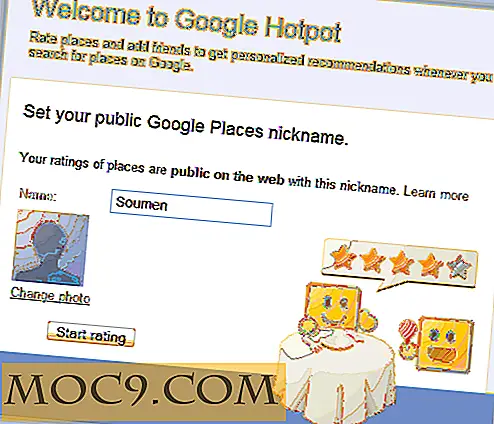
![Google साझा अनुमोदन नीति के बारे में आप कैसा महसूस करते हैं? [पोल]](http://moc9.com/img/loading.jpg)



